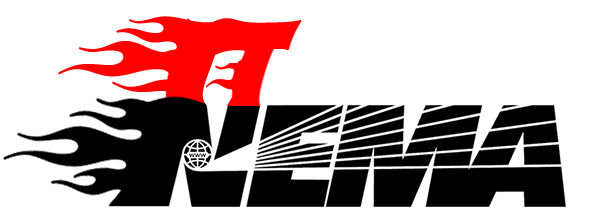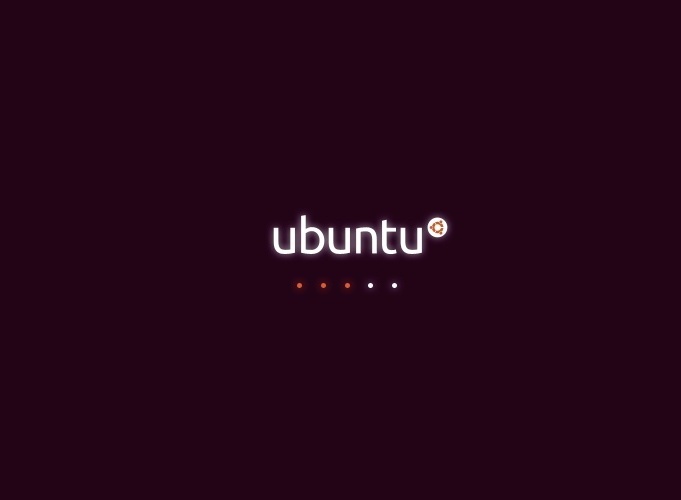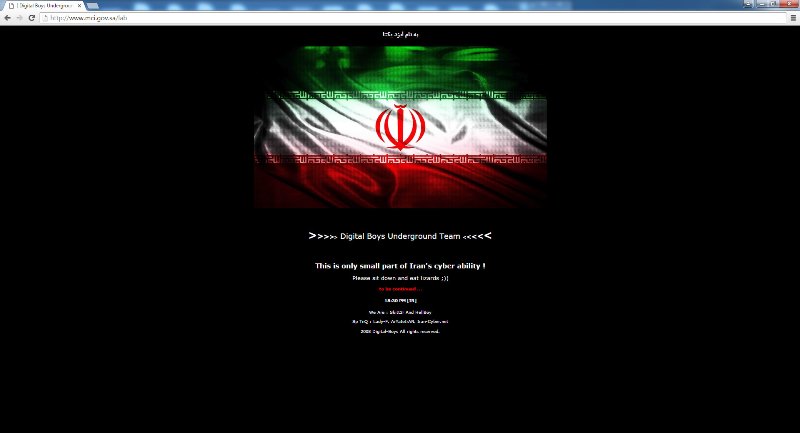به لطف پلتفرم نرمافزاری و سختافزاری استیم (Steam)، سیستمعامل لینوکس در حال حاضر از بازیهای رایانهای بیشتری نسبت به قبل پشتیبانی میکند. اما همانند سیستمعامل ویندوز، پایداری، عملکرد بهینه و وجود حداقل تعداد باگهای نرمافزاری هنگام اجرای بازیهای رایانهای، نیازمند وجود آخرین و بروزترین درایور کارتهای گرافیکی است. آخرین نسخه از سیستمعامل اوبونتو (Ubuntu) دارای درایورهای گرافیکی جدید هستند اما برای دریافت آخرین نسخهی درایور منتشر شده در حال حاضر، باید مطابق با راهنمای این مقاله پیش بروید.
با استفاده از راهکارهایی که در این مقاله شرح خواهیم داد، به راحتی میتوانید بروزترین درایور گرافیکی منتشر شده به وسیلهی شرکت سازنده را دریافت و نصب کنید. اما باید با احتیاط عمل کنید؛ زیرا احتمال بروز هرگونه مشکلی وجود دارد. با توجه به بررسی نسخههای مشخصی از درایورهای گرافیکی منتشر شده، بستههای اوبونتو (package) شامل بروزرسانیهای عمده نیستند. در صورت عدم علاقهمندی به بازیهای رایانهای، برای داشتن حداکثر پایداری باید درایورهای گرافیکی توسعه داده شده به وسیلهی اوبونتو را در سیستمعامل نصب کنید. با این حال، حتی اگر آخرین نسخه از درایورهای گرافیکی را به طور مستقیم از سازندهی آن دریافت کنید، باز هم احتمال مواجه شدن با باگهای نرمافزاری وجود دارد.
معماری ۳۲ بیتی یا ۶۴ بیتی؟
قبل از هر چیزی باید بدانید که از کدام نسخهی سیستمعامل اوبونتو (۳۲ بیت یا ۶۴ بیت) استفاده میکنید. برای پی بردن به این اطلاعات، در رابط کاربری پیشفرض یونیتی لینوکس، بر روی چرخ دندهی واقع در گوشهی بالایی سمت راست صفحهی نمایش کلیک کرده و عبارت About This Computer را برگزینید. سپس با کلیک بر روی گزینهی Overview موجود در سمت چپ پنجره، میتوانید اطلاعات کاملی در مورد سیستمعامل نصب شده، در سمت راست پنجره (OS type) مشاهده کنید. همچنین میتوانید این اطلاعات را از ترمینال هم به دست بیاورید.
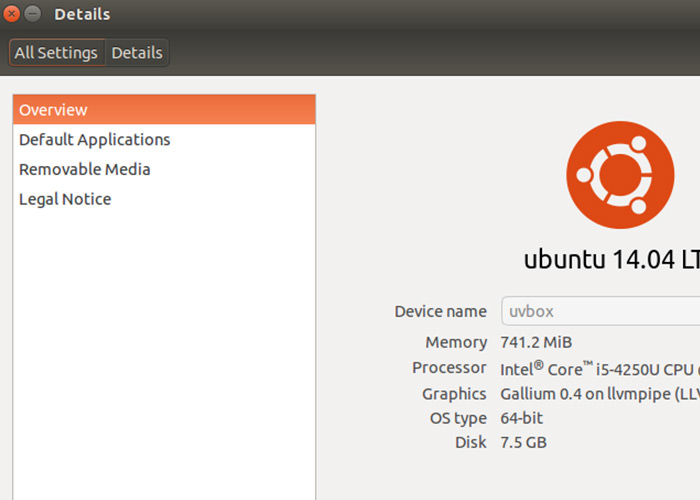
قبل از هر کاری، باید همهی بروزرسانیهای در دسترس برای اوبونتو را از طریق Update Manager سیستمعامل نصب کنید. فشردن دکمهی Install Updates موجود در پنجرهی About This Computer این کار را برای شما انجام میدهد.
NVIDIA
گروه رسمی درایورهای گرافیکی PPA که کوتاه شدهی عبارت Personal Package Archive است، برای حل مشکل بروزرسانی درایورها در طولانی مدت طراحی شده است. PPA امکانی است که lanchpad برای به اشتراک گذاری بستههای نرمافزاری توسعهدهندگان مختلف، به وجود آورده است. بدین ترتیب، کاربران با افزودن منبع PPA به لیست منابع سیستم خود، میتوانند فقط با تایپ دستوری خاص در ترمینال یا با استفاده از ابزار مدیریت بستههای نرمافزاری سیستم، آخرین نسخهی نرمافزارها را در سیستمعامل اوبونتو نصب کنند.
منبع PPA، درایورهای گرافیکی بروز شده را در اختیار کاربران اوبونتو قرار میدهد. کاربران بازیهای رایانهای میتوانند این منبع اختیاری را فعال کرده و بدون جستجو، لیست درایورهای گرافیکی بروز شده را دریافت کنند. کاربران عادی هم باید از PPA چشم پوشی کرده و از نسخهی پایدار درایور گرافیکی موجود در خود سیستمعامل استفاده کنند.
در هر صورت، هدف PPA استفاده در بلند مدت بوده و درایورهای موجود در آن فعلا در حال تست و بررسی هستند. به علاوه، PPA فقط درایور کارتهای گرافیکی شرکت انویدیا را تامین میکند؛ بنابراین به منظور دریافت و نصب درایور سایر شرکتهای تولید کنندهی کارت گرافیک، باید از راهکارهای دیگری که در ادامه بیان خواهیم کرد، استفاده کنید.
برای افزودن منبع PPA به سیستم خود، پنجرهی ترمینال را باز کرده و دستور زیر را در آن اجرا کنید.
“sudo add-apt-repository ppa:graphics-drivers/ppa”
سپس، برای دریافت آخرین لیست بستههای درایور بروز شده، فرمان زیر را در ترمینال وارد و اجرا کنید.
“sudo apt-get update”
با انجام این کار، درایورهای گرافیکی قابل نصب و بروز شدهی انویدیا نمایان خواهند شد. میتوانید برای مشاهدهی بروزترین نسخههای در دسترس درایورها، به صفحهی توضیحات PPA مراجعه کرده یا فرمان “sudo apt-get install nvidia-” را در ترمینال تایپ کرده و کلید تب را از صفحه کلید بفشارید. به عنوان مثال، در هنگام نگارش این مقاله، نسخهی ۳۶۱ درایورهای گرافیکی انویدیا، بروزترین نسخهی موجود است که میتوانید برای نصب آن از دستور متنی “sudo apt-get install nvidia-361” استفاده کنید.
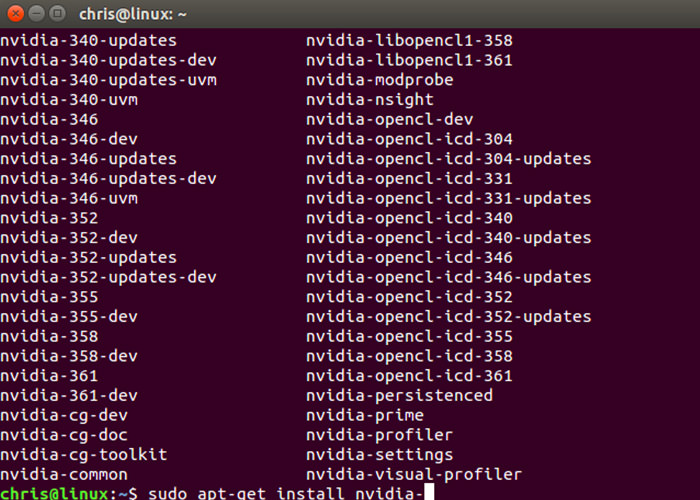
روش دیگر دانلود و نصب درایورهای گرافیکی، بهرهمندی از ابزار نصب کنندهی مستقیم (own installer) شرکت انویدیا است. این ابزار برای دریافت و نصب آخرین درایورها در همهی توزیعهای لینوکس طراحی شده است. همراه با نسخههای مختلف درایور کارتهای گرافیک، فایلی تحت عنوان README وجود دارد که شامل دستورالعمل نصب و اطلاعات کاربردی دیگر است.
با این حال، در صورت امکان بهتر است با استفاده از پکیجهای ویژهی ساخته شده برای توزیعهای Linux اقدام به نصب درایور مورد نظر بکنید که توصیهی ما استفاده از PPA است؛ مگر این که در سیستم شما عمل نکند.
AMD
کاتالیست درایور (Catalyst driver) اِیاِمدی در حال حاضر با نام رِیدیِن کریمسون (Radeon Crimson) شناخته میشود. اما هنوز هم برای دستیابی به بهترین عملکرد در بازیهای رایانهای لینوکسی با استفاده از کارتهای گرافیکی ساخت ایامدی، بایستی فقط از درایور قدیمی fglrx بهرهمند شوید. شرکت AMD در حال کار بر روی معماری درایور منبع باز جدیدی برای آینده است که فعلا توان رقابت با درایور قدیمی fglrx را ندارد. متاسفانه، در حال حاضر آخرین نسخهی در دسترس آن، در PPA موجود نیست؛ اما سرانجام عضوی از آن خواهد شد.
برای دانلود و نصب درایور باید از بستهی درایور رسمی fglrx فراهم شده به وسیلهی شرکت ایامدی استفاده کنید. برای این منظور، به صفحهی دانلود درایور مربوط به لینوکس این شرکت مراجعه کرده و درایور مورد نظر خود را برای پردازندهی گرافیکی سیستم خود انتخاب کنید.
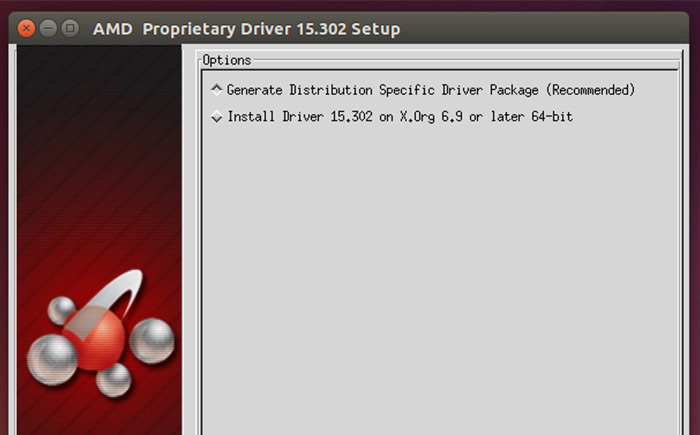
روش دقیق مورد استفاده برای نصب درایورها، بستگی به نسخهی سیستمعامل مورد استفادهی کاربر دارد. ایامدی در حال حاضر بستههای از پیش ساخته شده با پسوند “deb.” را برای اوبونتو ۱۵٫۰۴، LTS 14.04 و LTS ۱۲٫۰۴ در دسترس قرار داده است. اگر در حال استفاده از نسخههایی غیر از موارد یاد شده هستید، باید با استفاده از انتخاب گزینهی عمومی Linux موجود در صفحهی دانلود و استفاده از ابزار AMD، برای گردآوری (compile) و ساخت بستهی مورد نظر خود اقدام کنید. برای مثال، ایامدی هنوز از اوبونتوی ۱۵٫۱۰ پشتیبانی نمیکند؛ پس باید خودتان دست به کار شوید. یادداشتهای مربوط به نصب کنندهی درایورهای گرافیکی رسمی AMD، شما را در مورد دانلود، نصب و عیب یابی هرگونه مشکل احتمالی، راهنمایی میکند.
Intel
شرکت اینتل، نرمافزار نصب کنندهی درایورهای گرافیکی خود را برای سیستمعامل لینوکس توسعه داده است. این نرمافزار به طور خودکار، درایورهای گرافیکی منبع باز سازگار با اوبونتو را دانلود و نصب میکند. در زمان نگارش این مقاله، آخرین نسخهی نصب کنندهی درایور گرافیکی اینتل برای لینوکس نسخهی ۱٫۲٫۱ بود که فقط از اوبونتوی نسخهی ۱۵٫۱۰ پشتیبانی میکند. این احتمال وجود دارد که نرمافزار یاد شدهی اینتل، برای همیشه فقط از آخرین نسخهی اوبونتو پشتیبانی بکند و با بروز شدن اوبونتو، نسخههای قبلی از لیست پشتیبانی آن خارج شود. هیچ نسخهای از درایورهای کارت گرافیک اینتل در منبع PPA موجود نیست. اما خوشبختانه، نرمافزار یاد شده دارای رابط کاربری گرافیکی است که میتوانید پس از نصب آن، از طریق منوی نرمافزارهای سیستمعامل (applications menu)، ابزار Intel Graphics Installer را اجرا کنید. این ابزار به طور خودکار، بروزترین درایور کارت گرافیک را از سرورهای شرکت اینتل دانلود و نصب خواهد کرد.
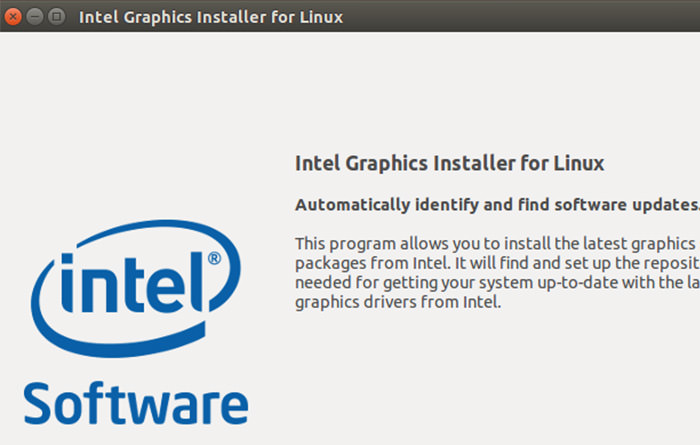
پس از اتمام فرآیند نصب درایور، بایستی سیستمعامل را از نو راهاندازی کرده (Reboot) یا حداقل از آن خارج شوید (sign out). سپس باید X Server گرافیکی را قبل از این که درایور جدید عمل کند، دوباره اجرا کنید. اما راهاندازی دوبارهی سیستم، سریعترین راه برای اطمینان از عملکرد صحیح درایور کارت گرافیک جدید و بهرهمندی از کتابخانههای آن است.
اگر از مخزن نرمافزار (PPA) برای نصب درایورها استفاده کنید، هنگامی که نسخههای جدید درایورها به PPA افزوده شوند، تمامی بروزرسانیها را از طریق Update Manager سیستمعامل دریافت خواهید کرد. اما در صورتی که از نصبکنندههای توسعه داده شده به وسیلهی سازندگان کارتهای گرافیکی استفاده کنید، بروزرسانیهای منتشر شده به طور خودکار قابل دریافت و نصب نخواهد بود و برای انجام هر بروزرسانی دوباره باید نصبکننده را دانلود و اجرا کنید.